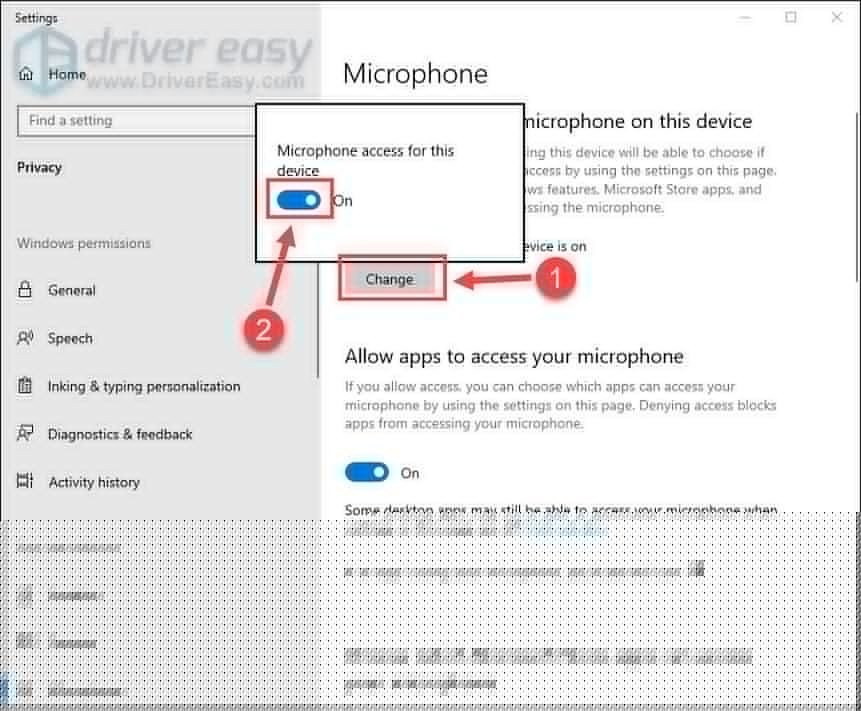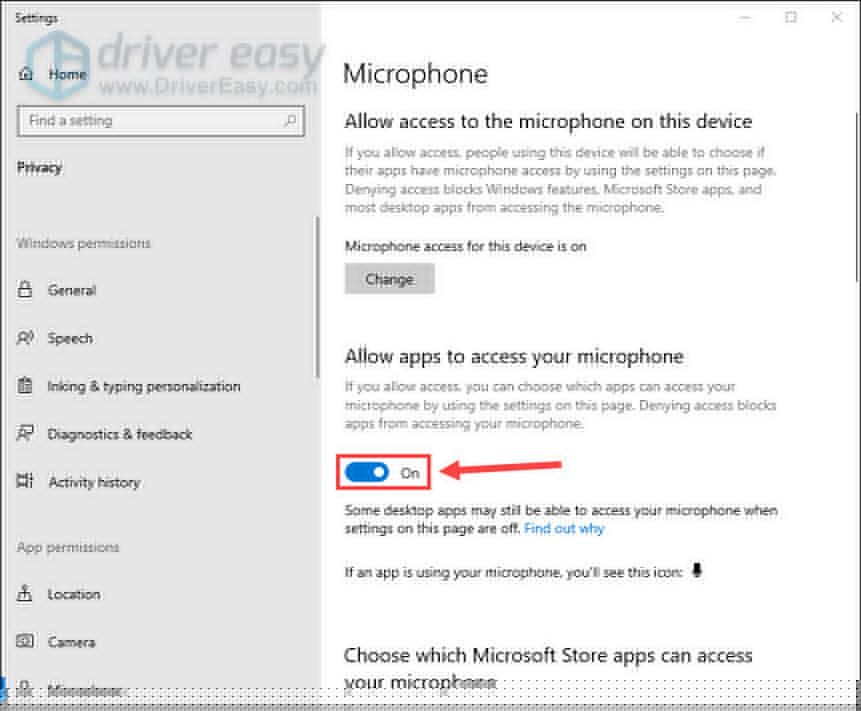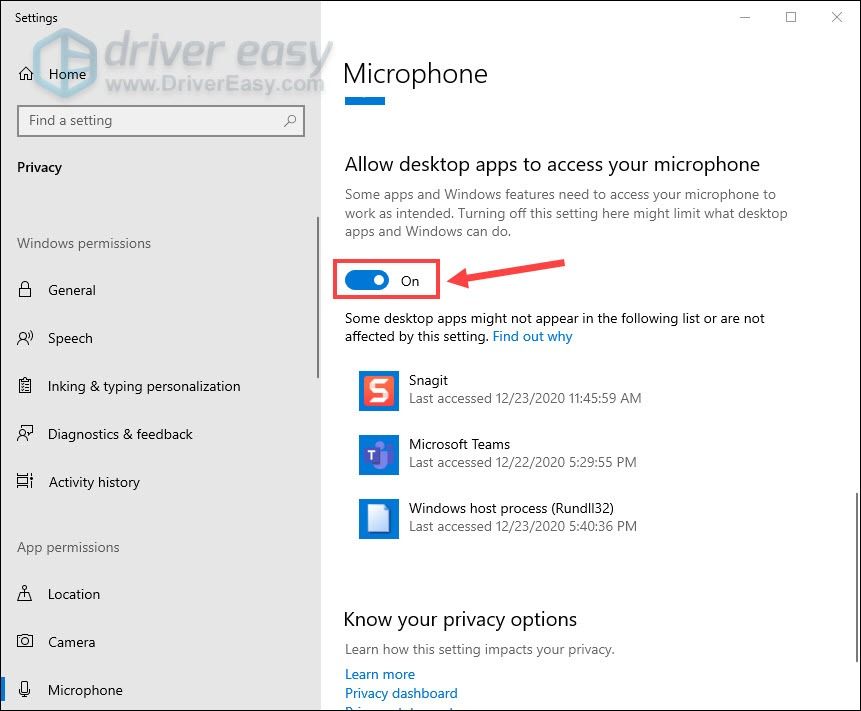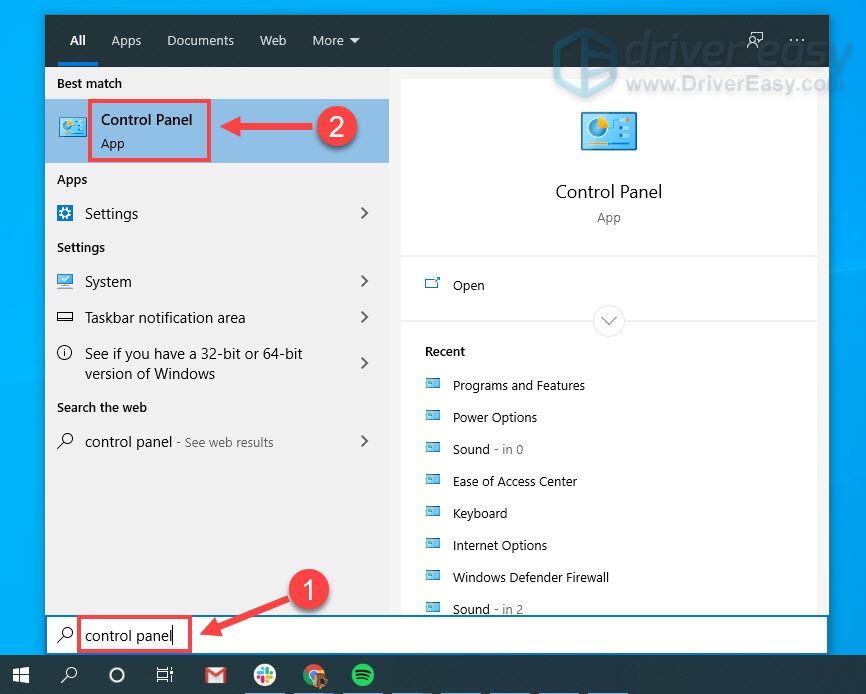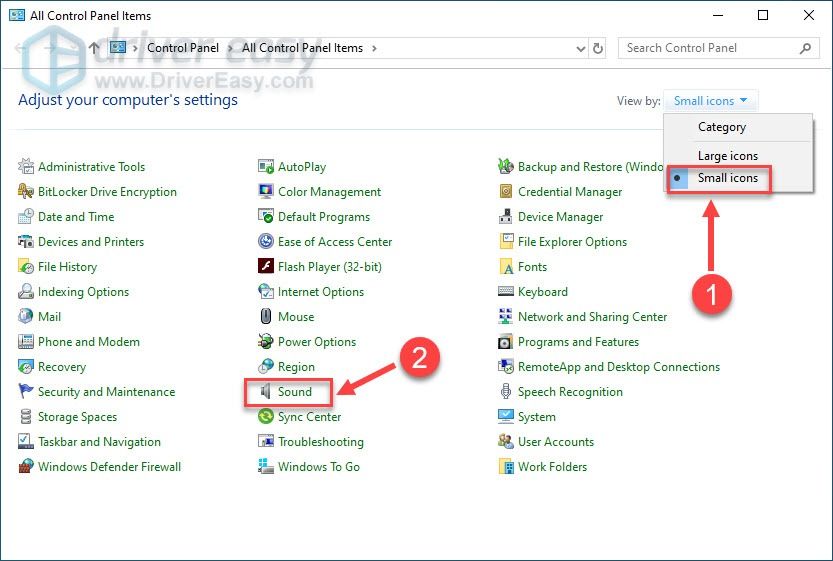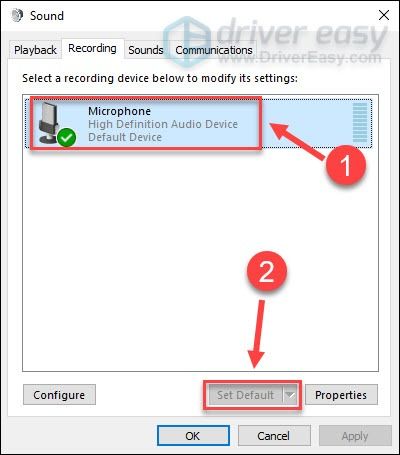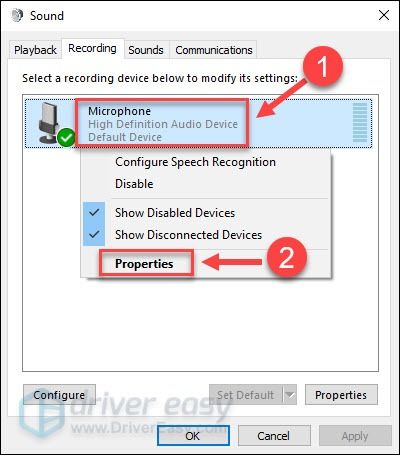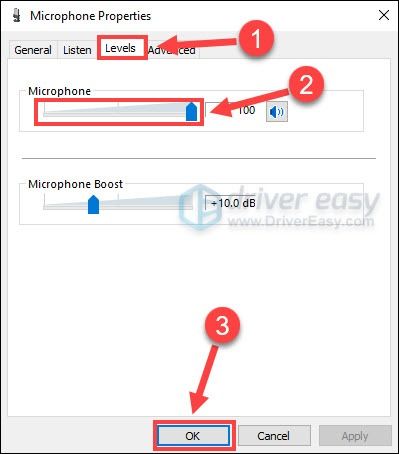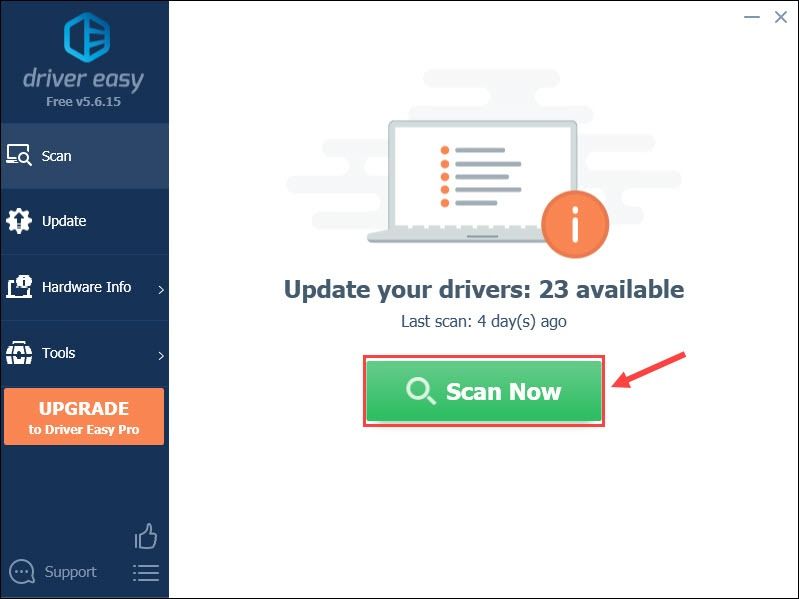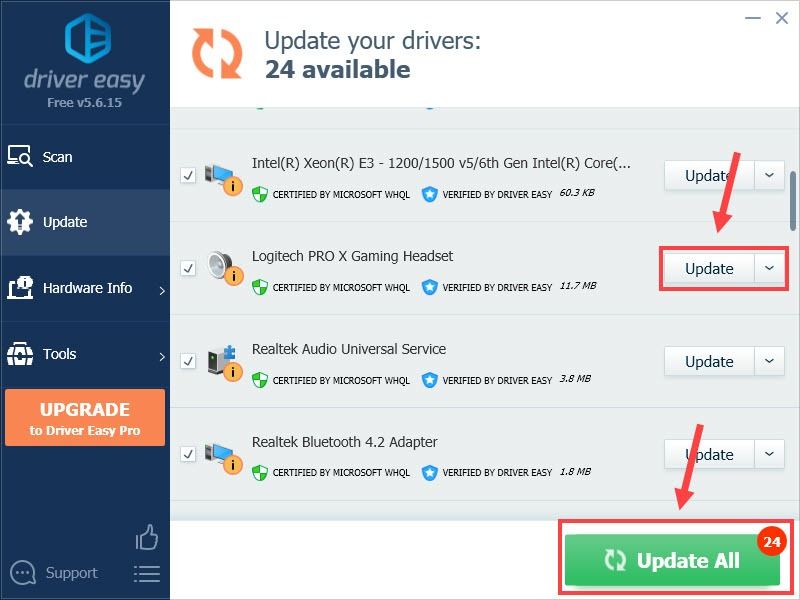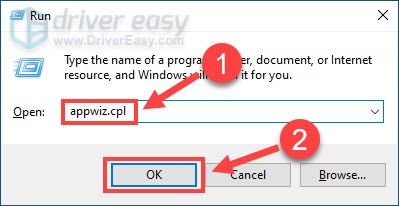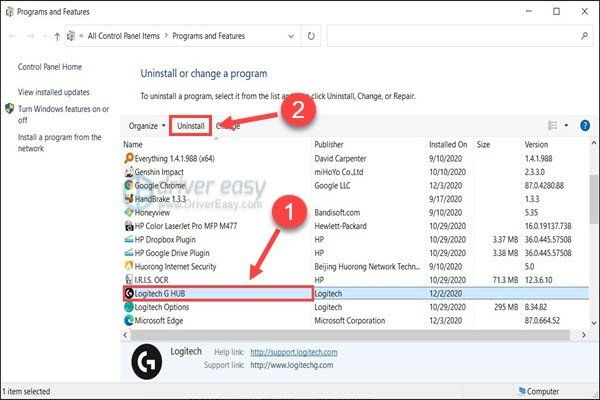Что касается игрового оборудования, серия Logitech G - незаменимый вариант для многих игроков. Однако были некоторые жалобы на то, что микрофон Logitech G Pro X не работает. Очень неприятно, когда нельзя разговаривать с другими по микрофону, но на самом деле эту проблему нетрудно решить.
Исправления, которые стоит попробовать:
Вот 5 исправлений, которые помогли другим пользователям решить проблему с неработающим микрофоном Logitech G Pro. Вы не можете попробовать их все; просто продвигайтесь вниз по списку, пока не найдете тот, который подходит.
- Устранение проблем с оборудованием
- Разрешите доступ к микрофону Logitech G Pro X
- Проверьте настройки звука
- Обновите свой аудиодрайвер
- Переустановите G Hub
Исправление 1 - Устранение проблем с оборудованием
Прежде чем пробовать что-то более сложное, вам следует выполнить несколько простых шагов по устранению неполадок. Вот как:
- Еще раз проверьте соединение . Вы должны увидеть два входных разъема на гарнитуре: одно для кабеля, подключенного к ПК, а другое - для микрофона. Убедитесь, что вы надежно подключили микрофон, а также сильнее вставьте соединительный кабель ПК в правильный разъем, пока не почувствуете два устойчивых щелчка.

- Подключите гарнитуру к другому компьютеру тестировать. Если ни один из них не работает, скорее всего, гарнитура физически повреждена, и вам следует связаться с Logitech для получения дополнительной помощи.
- Убедитесь, что выключатель звука отключен .
Если с оборудованием все в порядке, ознакомьтесь с дополнительными исправлениями ниже.
Исправление 2 - Разрешите доступ к микрофону Logitech G Pro X
Windows 10 позволяет пользователям контролировать, могут ли система и приложения использовать их микрофоны. Поэтому, если вы отключили доступ, микрофон Logitech G Pro X не будет работать должным образом. Чтобы предоставить разрешение, выполните следующие действия:
- В поле поиска введите конфиденциальность микрофона и нажмите Настройки конфиденциальности микрофона .

- Щелкните значок Изменять кнопка и включи Доступ к микрофону для этого устройства.
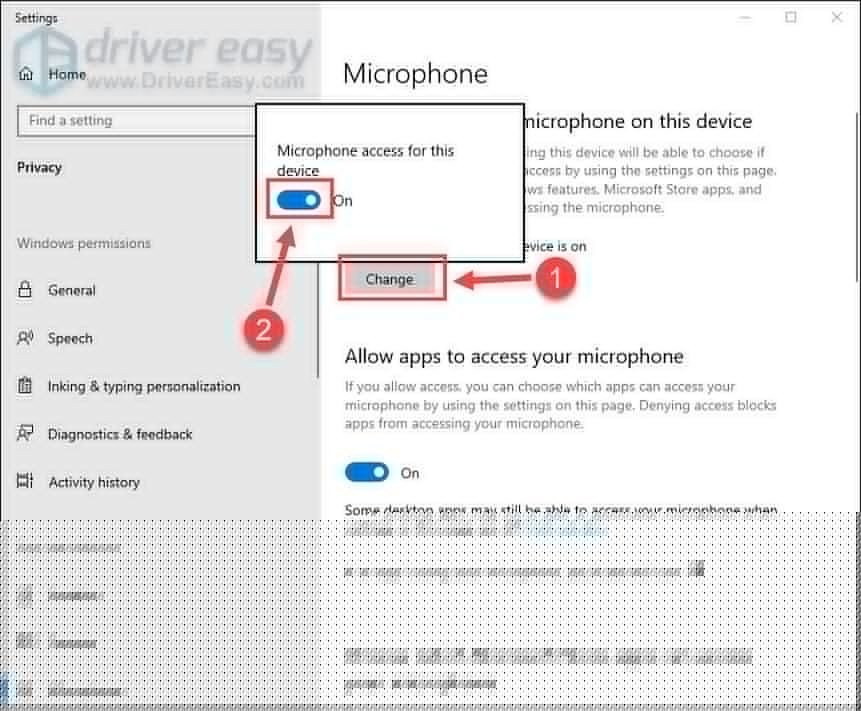
- Включить кнопку под Разрешить приложениям доступ к вашему микрофону.
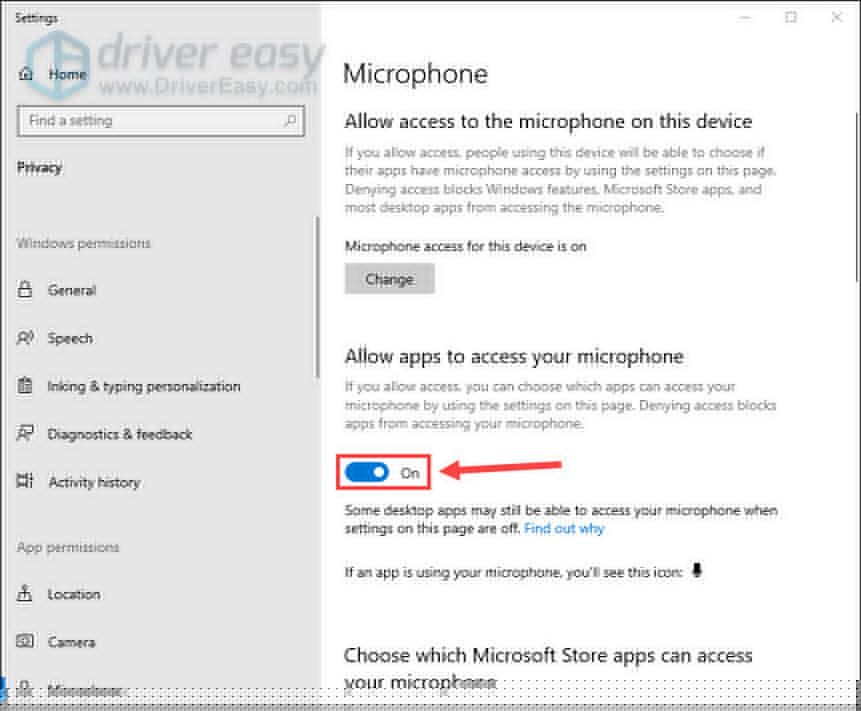
- Прокрутите вниз, чтобы убедиться, что для настольного приложения доступ к вашему микрофону установлен на На .
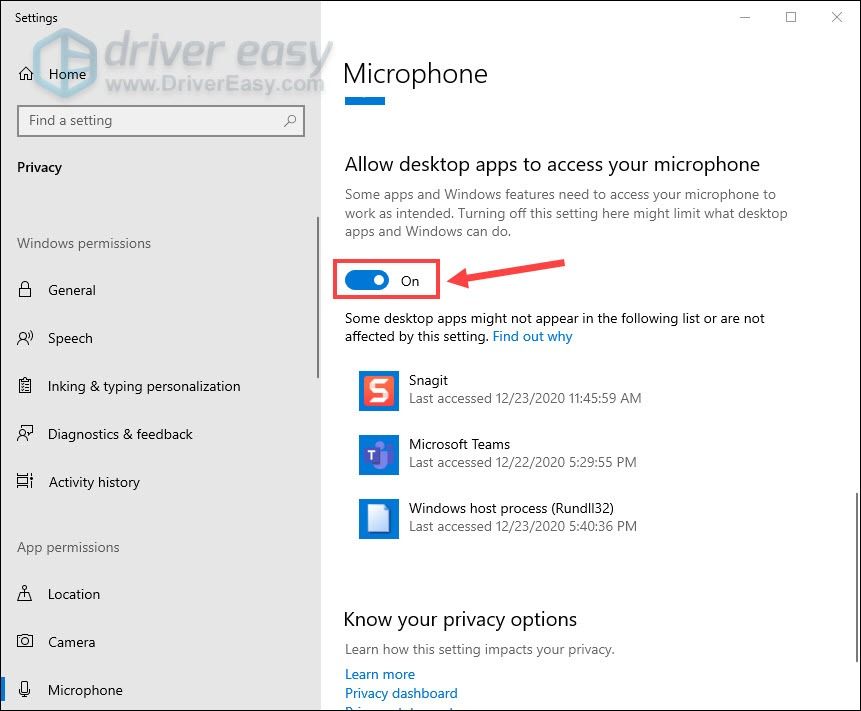
Если ваш микрофон по-прежнему не работает, попробуйте третье решение ниже.
Исправление 3 - Проверьте настройки звука
После обновления системы настройки звука могут иногда сбиваться, поэтому вам необходимо настроить правильную настройку вручную.
- В поле поиска введите контроль панель и выберите Панель управления .
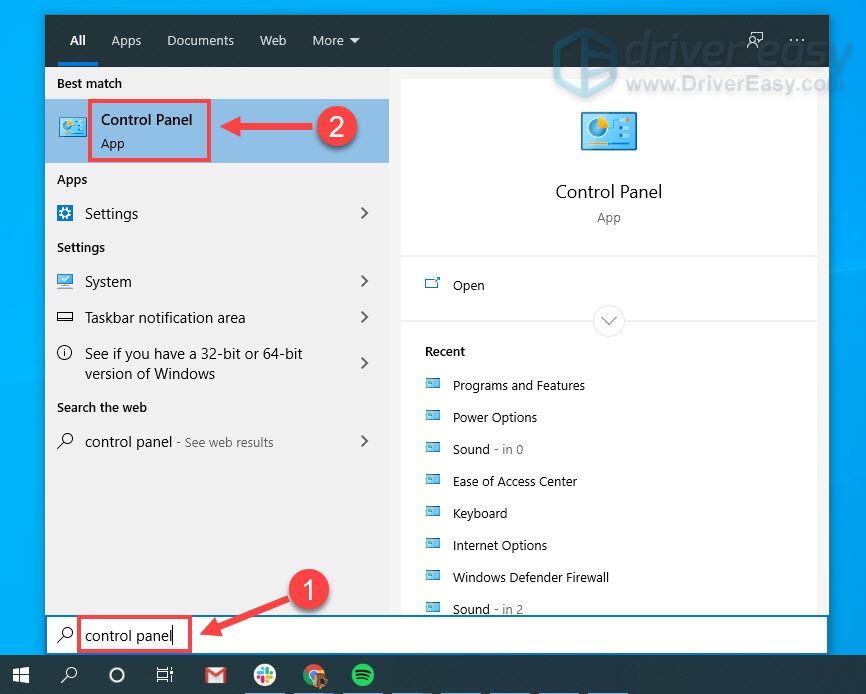
- Выбирать Маленькие значки в раскрывающемся меню рядом с Просмотр по и нажмите Звуки .
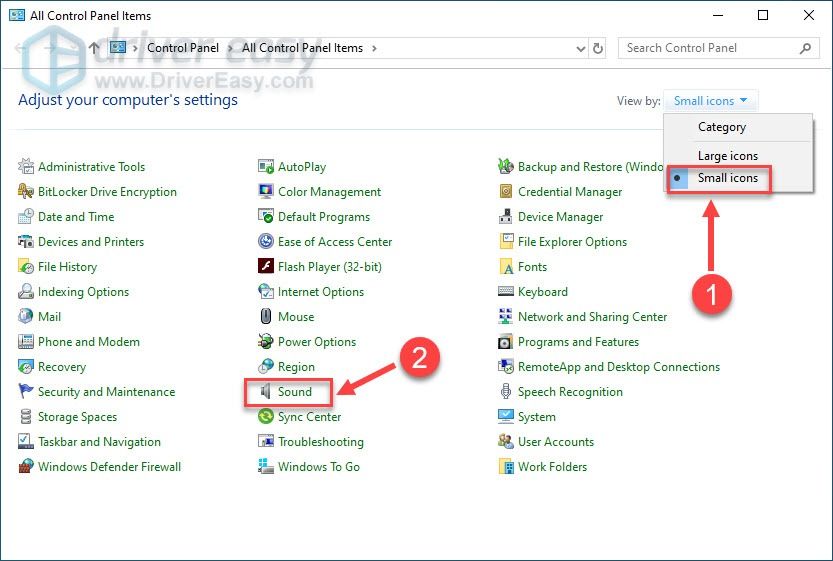
- Перейдите к Запись вкладка и убедитесь, что микрофон гарнитуры Logitech G Pro X включено (должна быть зеленая галочка). Затем щелкните микрофон и щелкните Установить по умолчанию .
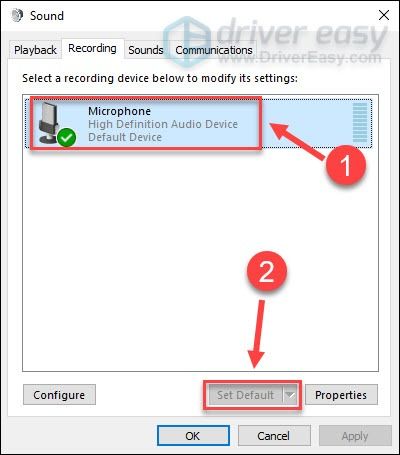
- Щелкните микрофон правой кнопкой мыши и выберите Характеристики .
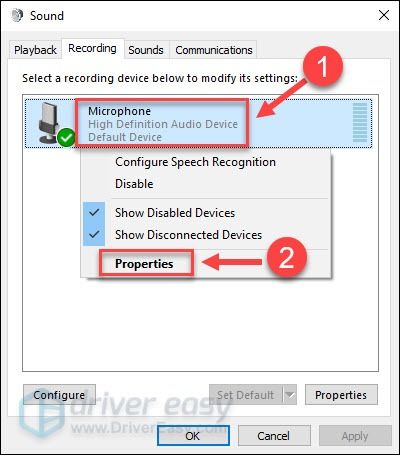
- Перейти к Уровни таб. Затем, перетащите ползунок громкости на максимум и нажмите хорошо .
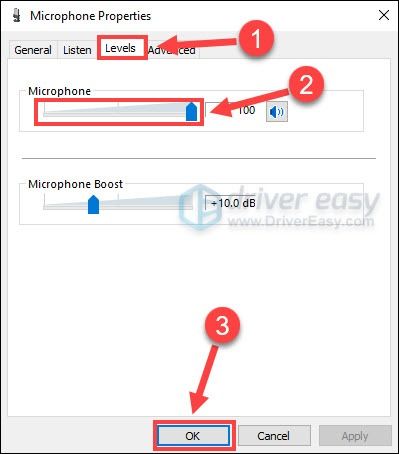
Теперь, когда микрофон Logitech Pro X установлен по умолчанию и громкость увеличена, проверьте проблему еще раз. Если этот метод не помогает, переходите к следующему.
Исправление 4 - Обновите аудиодрайвер
Если аудиодрайвер неисправен или устарел, вы, вероятно, столкнетесь с проблемой неработающего микрофона Logitech Pro X. Чтобы ваша игровая гарнитура всегда работала в идеальном состоянии, вам следует установить последнюю версию аудиодрайвера.
Есть два способа обновить аудиодрайвер: вручную или автоматически .
Вручную - Вы можете найти самую последнюю версию драйвера для своей гарнитуры из Веб-сайт поддержки Logitech . Затем загрузите драйвер, совместимый с вашей версией Windows, и установите его шаг за шагом.
Автоматически - Если у вас нет времени, терпения или компьютерных навыков для обновления аудиодрайвера вручную, вместо этого вы можете сделать это автоматически с помощью Водитель Easy . Driver Easy автоматически распознает вашу систему и найдет правильный драйвер для вашей гарнитуры и вашей версии Windows, а также правильно загрузит и установит их:
- Скачать и установите Driver Easy.
- Запустите Driver Easy и щелкните Сканировать сейчас кнопка. Затем Driver Easy просканирует ваш компьютер и обнаружит все проблемные драйверы.
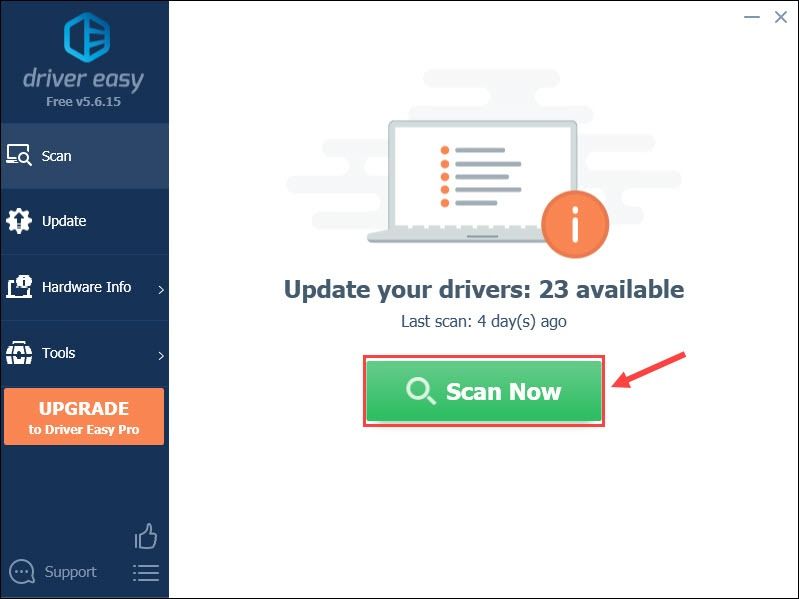
- Щелкните значок Обновлять рядом с отмеченным драйвером для игровой гарнитуры Logitech PRO X, чтобы автоматически загрузить правильную версию этого драйвера, а затем вы можете установить ее вручную (это можно сделать в БЕСПЛАТНОЙ версии).
Или нажмите Обновить все для автоматической загрузки и установки правильной версии всех драйверов, которые отсутствуют или устарели в вашей системе. (Для этого требуется Pro версия который поставляется с полной поддержкой и 30-дневной гарантией возврата денег. Вам будет предложено выполнить обновление, когда вы нажмете «Обновить все».)
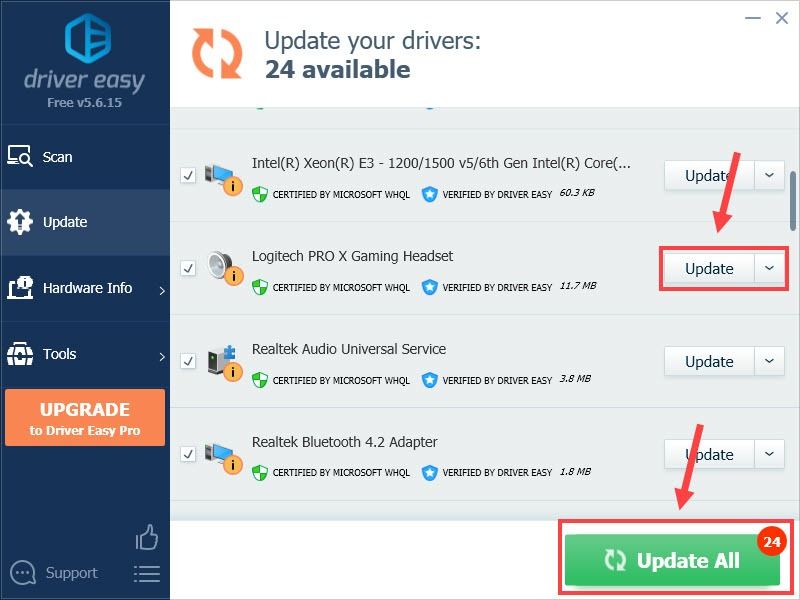
Если вам нужна помощь, пожалуйста, свяжитесь с нами. Служба поддержки Driver Easy в support@letmeknow.ch .
Если обновление драйвера вам не помогает, попробуйте последнее исправление.
Исправление 5 - переустановите G Hub
Многие игроки сообщали, что последнее обновление в G Hub может привести к тому, что их микрофоны гарнитуры Logitech не будут работать или не будут обнаруживаться. Если у вас также установлен G Hub, попробуйте переустановить его и посмотрите, решит ли это вашу проблему.
- На клавиатуре нажмите Windows logo key и р в то же время, чтобы открыть окно «Выполнить». Затем введите appwiz.cpl и нажмите хорошо .
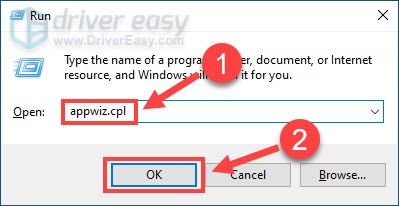
- Нажмите Logitech G Hub и нажмите Удалить .
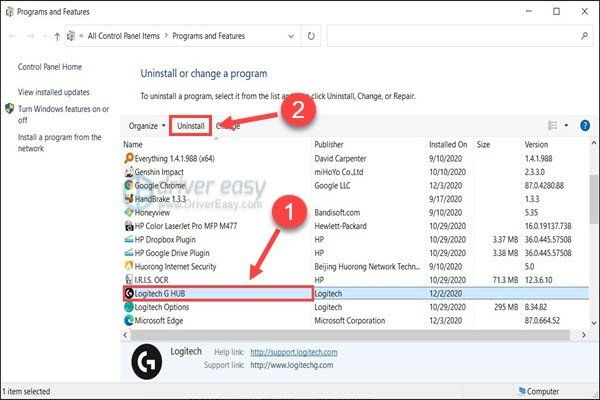
- Перезагрузите компьютер.
- Перейдите на сайт Logitech G Hub’s страница загрузки и щелкните Скачать для Windows .

- После завершения процесса загрузки откройте файл и следуйте инструкциям на экране, чтобы установить программное обеспечение.
Повторно подключите гарнитуру Logitech G Pro X, и вы убедитесь, что микрофон работает без проблем.
Надеюсь, этот пост поможет. Если у вас есть дополнительные вопросы или какой-либо опыт работы с неработающим микрофоном Logitech G Pro X, не стесняйтесь поделиться с нами ниже.